销售报表分析的秘密,掌握数据让业绩飞跃
2569
2022-10-12

excel2016怎么使用树状图? excel树状图表的设置方法
excel2016版本中加入了树状图,该怎么插入树状图并设置样式呢?下面我们就来看看详细的教程。
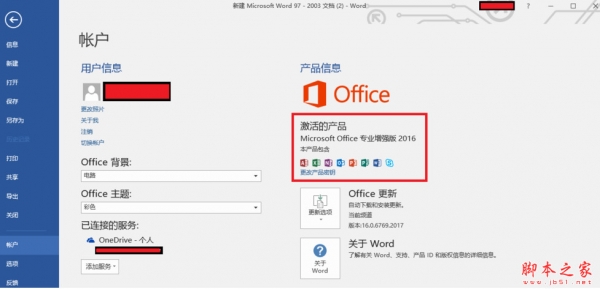
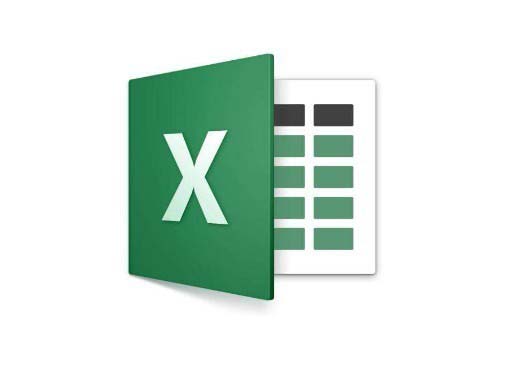 一、制作树状图
一、制作树状图
1、我们首先在电脑上用excel2016打开要编辑的表格,接着选中要编辑的表格区域。
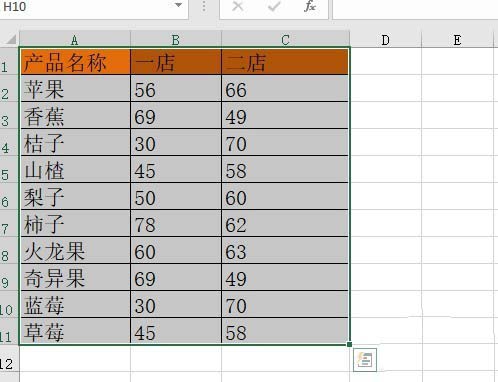
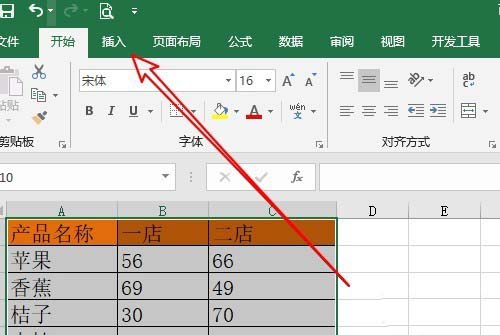
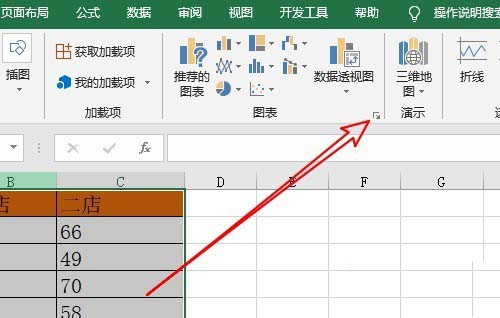
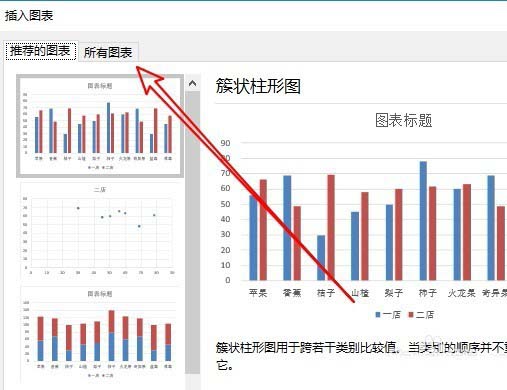
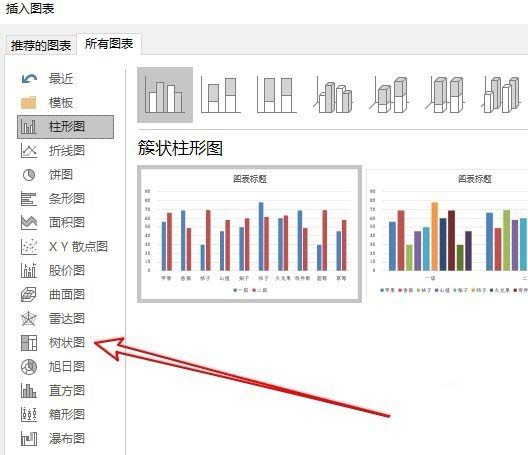 6、然后在右侧的窗口中找到“树状图”的按钮。
6、然后在右侧的窗口中找到“树状图”的按钮。
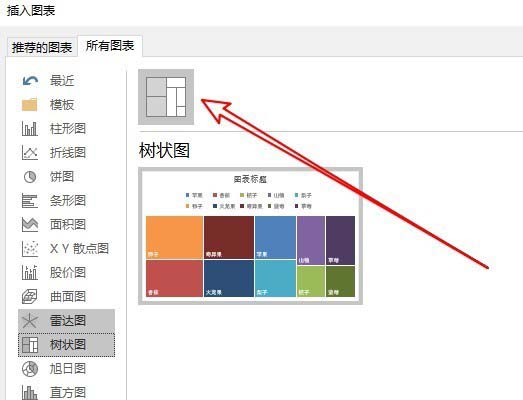 7、这样我们就可以在excel2016编辑区域看到插入的树状图表了。
7、这样我们就可以在excel2016编辑区域看到插入的树状图表了。
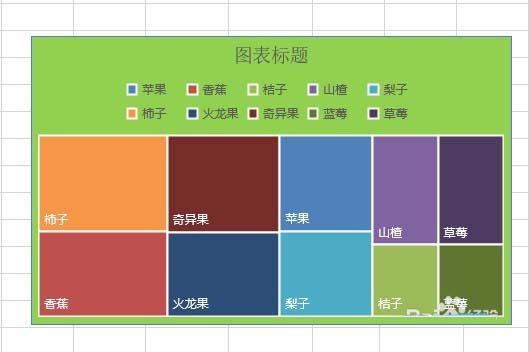 二、设置树状图样式
二、设置树状图样式
1、选中任意的单元格数据,切换至【插入】选项卡,单击【插入层次结构图表】按钮,在展开的列表中单击【树状图】,如下图所示。
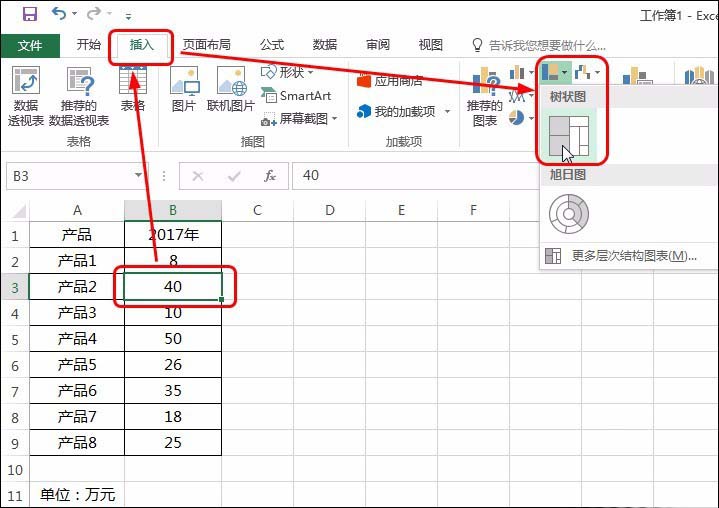 2、可看到插入的树状图效果,将鼠标放置在图表的右下角,按住鼠标左键不放拖动,即可增大图表的大小,如下图所示。
2、可看到插入的树状图效果,将鼠标放置在图表的右下角,按住鼠标左键不放拖动,即可增大图表的大小,如下图所示。
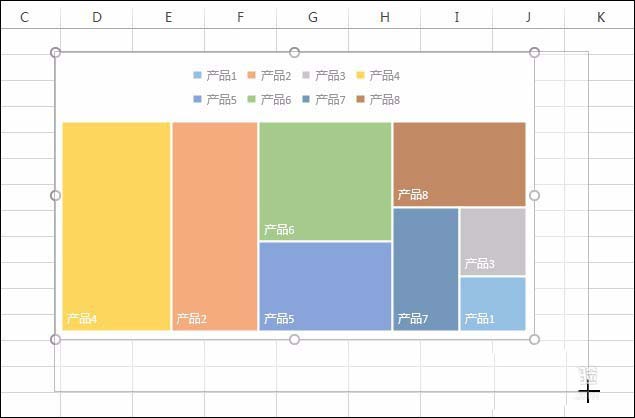 3、单击图表右上角的按钮,在展开的列表中单击【数据标签>其他数据标签选项】,如下图所示。
3、单击图表右上角的按钮,在展开的列表中单击【数据标签>其他数据标签选项】,如下图所示。
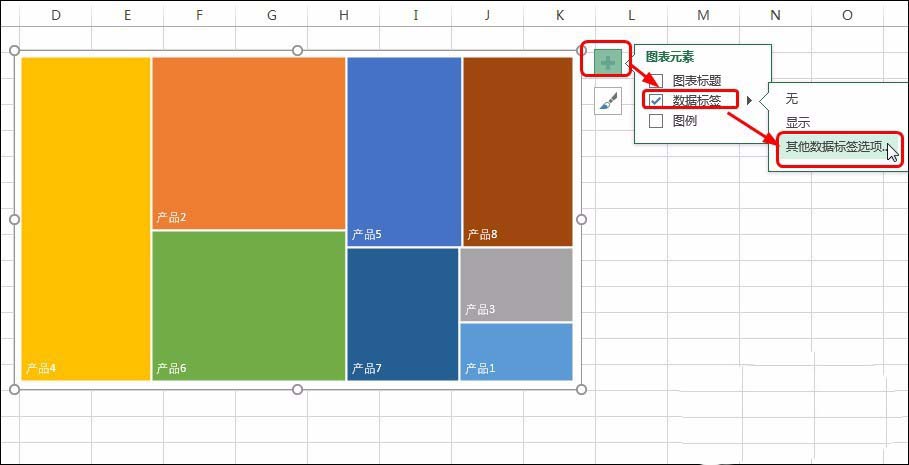 4、打开【设置数据标签格式】窗格,在【标签选项】选项卡下勾选【值】复选框,如下图所示。继续在该选项卡下单击【分隔符】右侧的下三角按钮,在展开的列表中单击【(分行符)】,如下图所示。
4、打开【设置数据标签格式】窗格,在【标签选项】选项卡下勾选【值】复选框,如下图所示。继续在该选项卡下单击【分隔符】右侧的下三角按钮,在展开的列表中单击【(分行符)】,如下图所示。
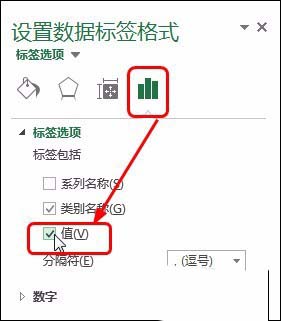
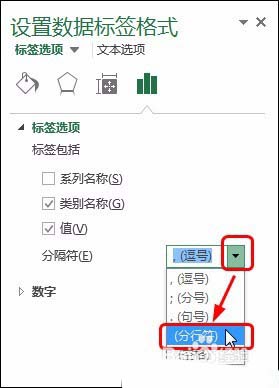 5、可看到设置好的树状图效果,通过图表中的图块颜色和大小,可很容易分清比例关系,如下图所示。
5、可看到设置好的树状图效果,通过图表中的图块颜色和大小,可很容易分清比例关系,如下图所示。
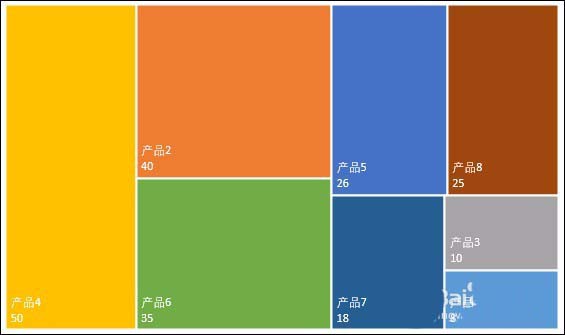 以上就是excel树状图表的设置方法,希望大家喜欢,请继续关注。
以上就是excel树状图表的设置方法,希望大家喜欢,请继续关注。
相关推荐:
excel一个数据怎么制作折线图表?
Excel怎么设置图表背景墙的格式?
excel2010表格数据怎么制作框架图图表?
版权声明:本文内容由网络用户投稿,版权归原作者所有,本站不拥有其著作权,亦不承担相应法律责任。如果您发现本站中有涉嫌抄袭或描述失实的内容,请联系我们jiasou666@gmail.com 处理,核实后本网站将在24小时内删除侵权内容。